Система наклеек/стикеров Counter-StrikeGlobal Offensive поддерживает разные варианты создания стилей и внешности. Данный документ описывает:
- Технические вопросы о системе материалов для наклеек/стикеров
- Как просмотреть и редактировать ваши материалы для наклеек/стикеров
- Как послать законченную наклейку в Мастерскую CS:GO
Разные типы наклеек
Следующие типы наклеек могут быть созданы с использованием материалов для наклеек CS:GO просто с помощью выставления нескольких частных параметров материала. Возможные типы текущих наклееек включают:- Стандартные глянцевые наклейки
- Глянцевые наклейки на бумажной основе
- Цветозаменяющие шаблоны графики или граффити тэги
- Тисненые на листе фольги или металла
- Голографические наклейки
Некоторые наклейки требуют только одну текстуру, наклейки с четкими краями и цветами лучше выглядят.
Примечание: Вам не нужно вносить какие-то царапины или грязь на текстуру наклейки, это будет сделано автоматически.
Создание материала Valve (VMT)
Вам нужно создать новый VMT для каждой наклейки, которую вы создаете. VMT содержит параметры материала настройки, которые определяют, как ваша наклейка будет выглядеть.Вот пример VMT для материала наклейки. Этот частный пример определяет наклейку под названием «Aces High»:
WeaponDecal
{
$basetexture models\weapons\customization\stickers\standard\aces_high
$decalstyle 1 // standard paper-backed plastic sticker
$envmap "env_cubemap"
$envmaptint "[ .07 .07 .07 ]"
$phong 1
$phongexponent 2
$phongfresnelranges "[ .2 .5 1 ]"
$phongalbedotint 1.0
$phongboost 1.0
$phongalbedoboost 10.0
}
Общая документация по параметрам материала может быть найдена здесь на Wiki разработчиков Valve. Некоторые параметры материалов уникальны для шейдера наклеек CS:GO и будут детально раскрыты в этом документе.Подготовка к редактированию Наклейки
Самый простой способ начать создавать и редактировать наклейку — это использовать Model Viewer CS:GO, доступный через CS:GO SDK.CS:GO включает некоторые вспомогательные модели для просмотра материала стикеров. Откройте sticker_preview.mdl:
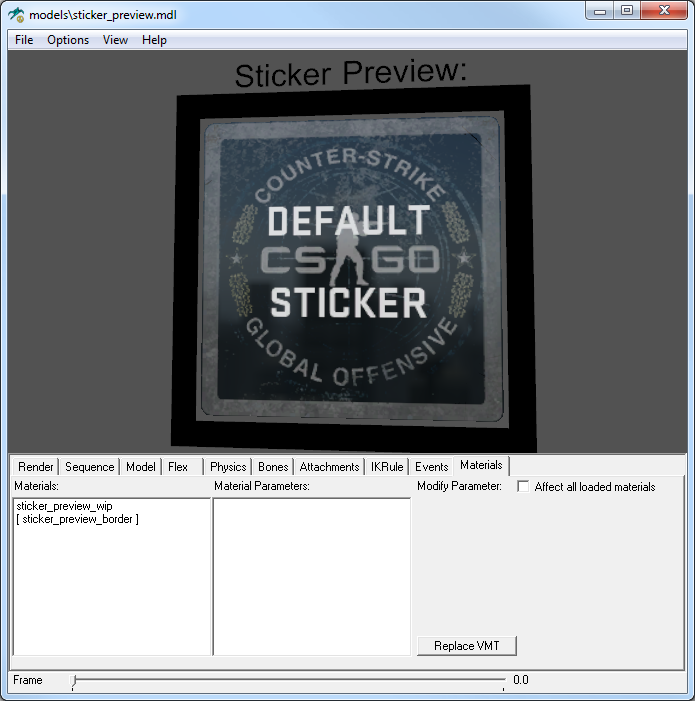
С помощью выбора вкладки материалов (‘Materials’) вы можете выбрать и временно заменить материал модели на созданный вами VMT. Это позволит вам видеть, как ваш материал выглядит.
Примечание: Ваш VMT может указывать на положение текстуры VTF с использованием absolute path prefix для того, чтобы правильно загрузить текстуры:
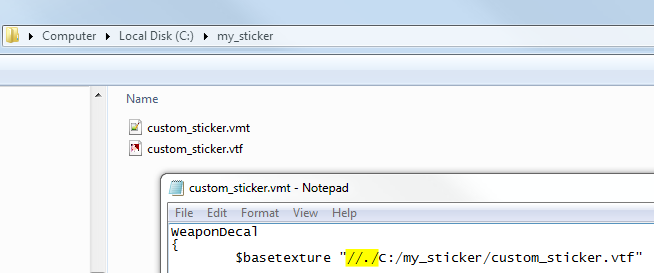
В Model Viewer выберите материал «sticker_preview_wip» в списке материалов, затем щелкните на кнопку «Replace VMT». Затем выберите ваш VMT. Никогда не забывайте сохранять все изменения в вашем внешнем файле VMT. Любые настройки, которые вы делаете в Model Viewer временные и не будут автоматически сохраняться.
Если вы хотите увидеть, как ваша наклейка будет смотреться на оружии, выбор модели оружия доступен в models/sticker_preview. Как и в случае с предпросмотром квадратной наклейки, материалы на оружии могут быть заменены:
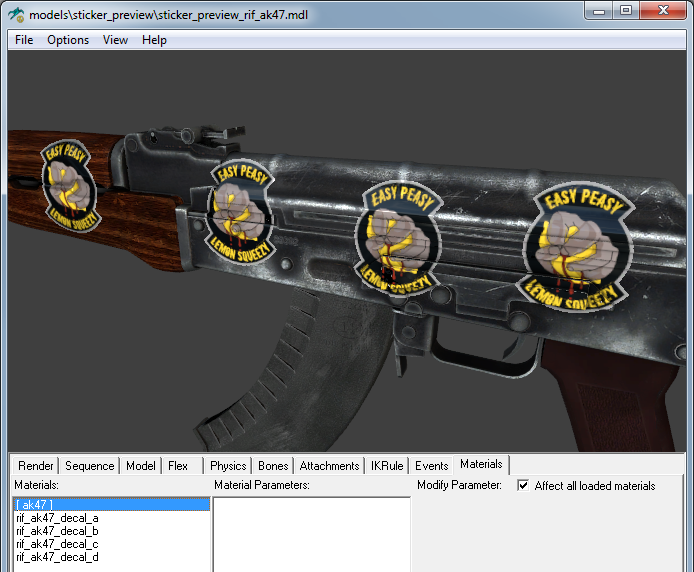
Стили наклеек
Параметр VMT $DecalStyle определяет какая из установок доступных стилей используется в данный момент. Каждый стиль работает по-разному и объясняется в следующих разделах документа:Глянцевые наклейки
$DecalStyle 0
Этот стиль требует только текстуру с альфа-каналом
Чтобы сделать стандартный глянцевый стикер, установите $DecalStyle 0 в материале наклейки:
WeaponDecal
{
$DECALSTYLE 0 // glossy sticker style
$basetexture models\weapons\customization\stickers\examples\sticker_chickenlover
$unwearstrength 0.16
$envmap "env_cubemap"
$envmaptint "[ .07 .07 .07 ]"
$phong 1
$phongexponent 2
$phongfresnelranges "[ .2 .5 1 ]"
$phongalbedotint 1.0
$phongboost 1.0
$phongalbedoboost 10.0
}
Степень изношенности
$UnWearStrength 0.1
По умолчанию наклейки наносятся равномерно на поверхность. Однако некоторые части наклейки более важны визуально, так что они должны быть узнаваемы даже после сильного износа.Чтобы определить важные области, нарисуйте значения больше чем 30 (из 255) в альфа-канал, как на примере ниже.

Вы можете определить как сильно эффект изношенности будет уменьшаться, настраивая $unwearstrength в материале, по умолчанию он 0.1, или 10% влияния вашего нарисованного значения от величины изношенности.

Глянцевые наклейки на бумажной основе
$DecalStyle 1
Наклейки на бумажной основе это глянцевые наклейки, прикрепленные клеем к бумажной основе. Этот эффект больше всего заметен, когда наклейки на бумажной основе открывают клеевую подложку при протирании и изнашивании.
Чтобы сделать стандартную глянцевую наклейку на бумажной основе, установите $DecalStyle 1:
WeaponDecal
{
$DECALSTYLE 1 //Paper-backed glossy sticker style
$basetexture models\weapons\customization\stickers\sticker_wolves
$unwearstrength 0.1
$envmap "env_cubemap"
$envmaptint "[ .07 .07 .07 ]"
$phong 1
$phongexponent 2
$phongfresnelranges "[ .2 .5 1 ]"
$phongalbedotint 1.0
$phongboost 1.0
$phongalbedoboost 10.0
}
Цветозаменяющие наклейки
$DecalStyle 2
$ColorTint color
$ColorTint2 color
$ColorTint3 color
$ColorTint4 color
Цветозаменяющие наклейки используют текстуру-маску, так что они могут быть перекрашены в неограниченных комбинациях. Один способ придумать как сочетаются оттенки цвета это скомбинировать их, чтобы представить текстуру как серию слоев, которые применяются от низших к высшим.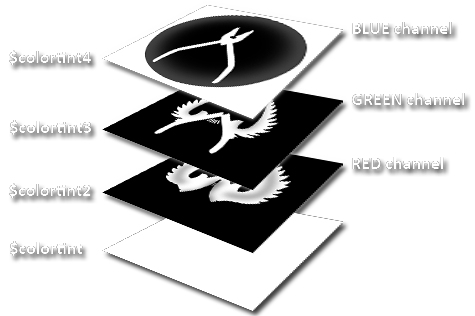
Формирование изображения начинается с базового цвета, определяемого параметром $ColorTint.
Первый слой (маска Красного канала) может изменить базовый цвет на $ColorTint2.
Второй слой (Маска Зеленого канала) может изменить все цвета на нижележащих слоях на $ColorTint3.
Самый верхний уровень (Маска Синего канала) меняет все нижележащее на $ColorTint4.
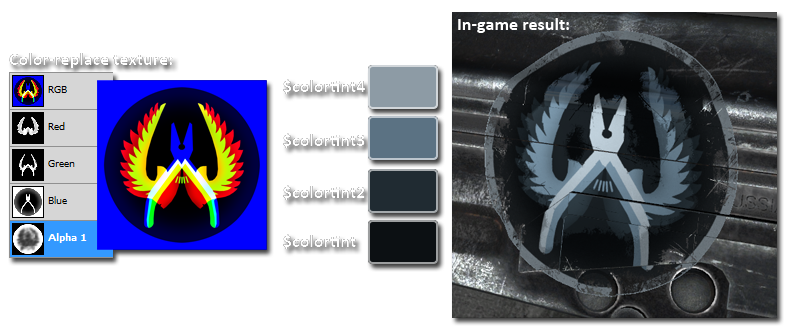
Все стили наклеек (включая цветозаменяющие наклейки) поддерживают параметр UnWearStrength в своем альфа-канале для сохранения важных мест изображения наклейки.
WeaponDecal
{
$DECALSTYLE 2 //color-replace sticker style
$basetexture models\weapons\customization\stickers\examples\ct_logo
$colortint "[ 12 16 19 ]"
$colortint2 "[ 32 43 50 ]"
$colortint3 "[ 91 114 131 ]"
$colortint4 "[ 141 155 165 ]"
$unwearstrength 0.2
$envmap "env_cubemap"
$envmaptint "[ .07 .07 .07 ]"
$phong 1
$phongexponent 2
$phongfresnelranges "[ .2 .5 1 ]"
$phongalbedotint 1.0
$phongboost 1.0
$phongalbedoboost 10.0
}
Выдавленные наклейки из фольги
$DecalStyle 4
Выдавленные на фольге наклейки имитируют чеканку по металлу. Наряду с diffuse map они требуют normal map, чтобы достингнуть эффекта выдавленности. Выдавленные на фольге наклейки лучше всего смотрятся с высоким оттенком envmap и phongboost для имитации металлической поверхности.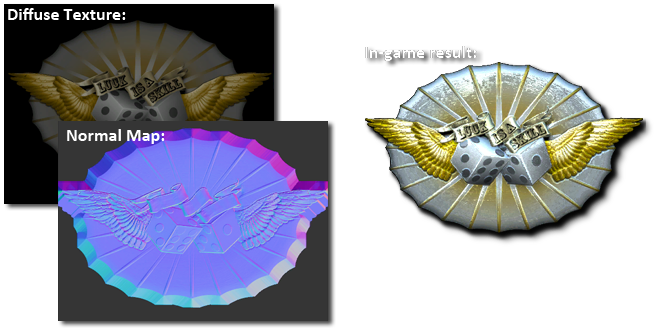
WeaponDecal
{
$DECALSTYLE 4 // embossed foil
$basetexture models\weapons\customization\stickers\standard\luck_foil
$normalmap models\weapons\customization\stickers\standard\luck_foil_normal
$unwearstrength 0.08
$envmap "env_cubemap"
$envmaptint "[ 25 25 25 ]"
$phong 1
$phongexponent 0.1
$phongfresnelranges "[ 1 1 1 ]"
$phongalbedotint 1.0
$phongboost 40.0
$phongalbedoboost 2.0
}
Голографические наклейки
$DecalStyle 3
$HoloMask texturepath
$HoloSpectrum texturepath
Голографические наклейки это стандартные наклейки на бумажной подложке, которые используют две дополнительные текстуры, чтобы создать голографический световой эффект при изменении угла просмотра:

Текстура $holomask определяет, что голографический эффект применяется к определенным частям наклейки:

Маска Красного канала $holomask определяет области базовой текстуры, к которым применяется голографический эффект. Области, не включенные в этот канал, будут использовать цвет основной текстуры, как если бы они были частью обычной наклейки на бумажной основе.

Маска Зеленого канала $holomask определяет шаблон деформации, который будет компенсировать горизонтальное положение образца из текстуры HoloSpectrum. Обратите внимание как искажение цвета спектра отражает информацию из канала:

Синий канал $holomask определяет чтение вертикального смещения текстуры HoloSpectrum. Это может быть использовано при создании пользовательской тонировки или других специальных эффектов на основе спектра. Обратите внимание, что нижние области текстуры спектра имеют ненасыщенные участки. Чем белее Синий канал $holomask, тем ниже вырисовываются цвета из спектра. Это позволяет некоторые участки голограммы выделить цвет, оттенки и насыщенность.
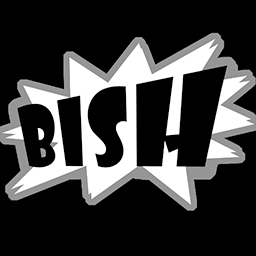
Текстура $holospectrum определяет цвет эффекта светового деформирования при разных углах обзора. Вы можете даже ссылаться на спектр по умолчанию в новом материале наклейки или создать новый, если вам нужны пользовательские цветовые эффекты.
WeaponDecal
{
$DECALSTYLE 3 //hologram
$basetexture models\weapons\customization\stickers\examples\bish
$holomask models\weapons\customization\stickers\examples\bish_holomask
$holospectrum models\weapons\customization\stickers\default\holowarp_default
$unwearstrength 0.1
$envmap "env_cubemap"
$envmaptint "[ .07 .07 .07 ]"
$phong 1
$phongexponent 2
$phongfresnelranges "[ .2 .5 1 ]"
$phongalbedotint 1.0
$phongboost 1.0
$phongalbedoboost 10.0
}
Как добавить вашу наклейку в Мастерскую CS:GO
Когда ваша наклейка будет готова, можно прислать файлы вашего VMT и исходного арта (PSD или TGA) в Мастерскую CS:GO через Workshop Item Publisher, который находится в SDK CS:GO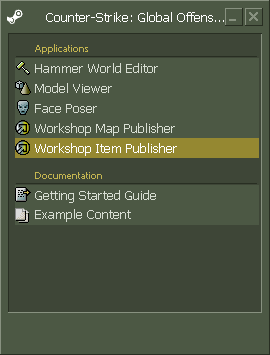
Наклейка должна содержать как минимум два из доступных стилей. Это необходимо для обеспечения спектра редкости наклейки. Мы оставляем на ваше усмотрение как выглядят разные стили вашей наклейки, но вы должны приложить как минимум два набора VMT файлов и текстур, чтобы наклейка была принята в Мастерскую.
Например, для принятия в Мастерскую необходимо приложить версию стандартной наклейки на бумажной основе ($decalstyle 1) и голографической наклейки ($decalstyle 3). Другой пример: наклейка включает стандартную глянцевую версию ($decalstyle 0) и выдавленную на фольге версию ($decalstyle 4).
Если вы пришлете все возможные стили наклейки, так будет даже лучше!
На основании данного руководства, мы создали собственную наклейку и выложили ее в Мастерской. Подробный гайд читать тут!
Руководство на английском языке, перевод Natusik
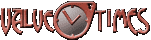


Комментарии:
Главная › Форумы › Как создать наклейку CSGO (официальное руководство)
Похожие публикации:
Похожие публикации: